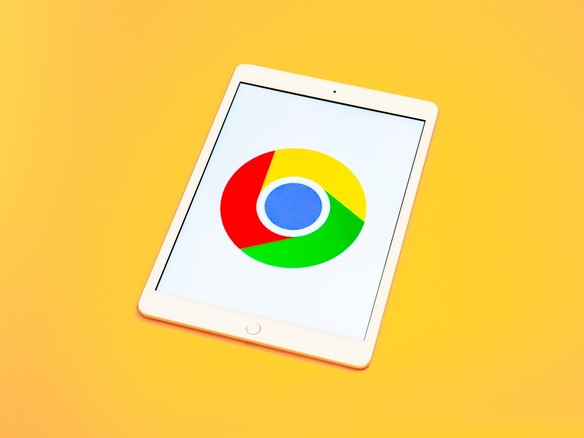
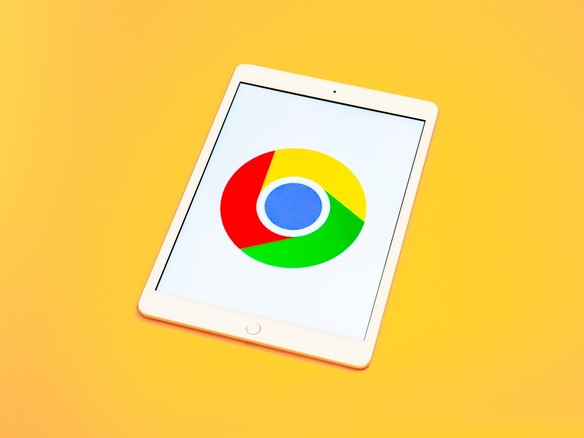
個人データに対する脅威は、近年ますます一般的になっており、勢いが衰える気配はない。2021年にはデータ漏えいの件数が最高記録を更新し、2022年第1四半期にいたっては前年比で14%も増加している。このペースのままだと、データ漏えいはミレニアル世代の家にある観葉植物よりも当たり前のものになりそうだ。

Googleが、「Chrome」ユーザーの個人データをオンラインの悪質な行為から保護する機能として提供しているのが、「保護強化機能」だ。この追加の機能は2020年にリリースされ、2021年にアップデートされている。Googleによると、この保護機能を有効にしているユーザーは、フィッシング詐欺の被害を受ける確率が、有効にしていないユーザーと比べて35%低くなるという。
こうした保護機能があれば、確かにオンラインでの安全性は向上するが、プライバシーが犠牲になる可能性もある。保護強化機能を有効にすると、Googleがユーザーのブラウジングの習慣についてさらに詳細な情報を利用することになるからだ。
Chromeの保護強化機能について知っておくべきことを紹介しよう。
この機能は、デフォルトでは有効になっていないため、セキュリティを強化したければ有効にする必要がある。手順は、以下のとおりだ。
「iOS」版のChromeに保護強化機能は実装されていないが、今後変わる可能性がある。
1つ注意しておきたい点が、保護強化機能は、1つのデバイスで有効にしても、別のデバイスに引き継がれないということだ。つまり、保護機能の適用範囲を完全なものにしたければ、すべてのデバイスで保護を有効にしなければならない。
保護強化機能が、役に立つ以上に厄介だと判断した場合は、オフの状態に戻すことができる。上の手順を繰り返し、手順6のところで「標準保護機能」か「保護なし」を選択するだけだ。保護なしは、文字どおり何の保護もなくなるので、推奨はされない。
CNET Japanの記事を毎朝メールでまとめ読み(無料)
 ひとごとではない生成AIの衝撃
ひとごとではない生成AIの衝撃
Copilot + PCならではのAI機能にくわえ
HP独自のAI機能がPCに変革をもたらす
 心と体をたった1分で見える化
心と体をたった1分で見える化
働くあなたの心身コンディションを見守る
最新スマートウオッチが整える日常へ
 メルカリが「2四半期連続のMAU減少」を恐れない理由--日本事業責任者が語る【インタビュー】
メルカリが「2四半期連続のMAU減少」を恐れない理由--日本事業責任者が語る【インタビュー】
 なぜPayPayは他のスマホ決済を圧倒できたのか--「やり方はADSLの時と同じ」とは
なぜPayPayは他のスマホ決済を圧倒できたのか--「やり方はADSLの時と同じ」とは
 AIが通訳するから英語学習は今後「オワコン」?--スピークバディCEOの見方は
AIが通訳するから英語学習は今後「オワコン」?--スピークバディCEOの見方は
 パラマウントベッド、100人の若手が浮き彫りにした課題からCVCが誕生
パラマウントベッド、100人の若手が浮き彫りにした課題からCVCが誕生
 野村不動産グループが浜松町に本社を「移転する前」に実施した「トライアルオフィス」とは
野村不動産グループが浜松町に本社を「移転する前」に実施した「トライアルオフィス」とは
 「ChatGPT Search」の衝撃--Chromeの検索窓がデフォルトで「ChatGPT」に
「ChatGPT Search」の衝撃--Chromeの検索窓がデフォルトで「ChatGPT」に
 「S.RIDE」が目指す「タクシーが捕まる世界」--タクシー配車のエスライド、ビジネス向け好調
「S.RIDE」が目指す「タクシーが捕まる世界」--タクシー配車のエスライド、ビジネス向け好調
 物流の現場でデータドリブンな文化を創る--「2024年問題」に向け、大和物流が挑む効率化とは
物流の現場でデータドリブンな文化を創る--「2024年問題」に向け、大和物流が挑む効率化とは
 「ビットコイン」に資産性はあるのか--積立サービスを始めたメルカリ、担当CEOに聞いた
「ビットコイン」に資産性はあるのか--積立サービスを始めたメルカリ、担当CEOに聞いた
 培養肉の課題は多大なコスト--うなぎ開発のForsea Foodsに聞く商品化までの道のり
培養肉の課題は多大なコスト--うなぎ開発のForsea Foodsに聞く商品化までの道のり
 過去の歴史から学ぶ持続可能な事業とは--陽と人と日本郵政グループ、農業と物流の課題解決へ
過去の歴史から学ぶ持続可能な事業とは--陽と人と日本郵政グループ、農業と物流の課題解決へ
 通信品質対策にHAPS、銀行にdポイント--6月就任のNTTドコモ新社長、前田氏に聞く
通信品質対策にHAPS、銀行にdポイント--6月就任のNTTドコモ新社長、前田氏に聞く
 「代理店でもコンサルでもない」I&COが企業の課題を解決する
「代理店でもコンサルでもない」I&COが企業の課題を解決する